7 passaggi per migliorare la sicurezza del tuo Mac – Guida per proteggere Mac OS
Pubblicato: 2019-02-13Il sistema operativo Mac ha la reputazione di essere un sistema operativo molto sicuro e robusto, soprattutto rispetto a Windows. Tuttavia, il Mac è diventato molto popolare negli ultimi tempi e la reputazione di inespugnabilità potrebbe non essere più così vera. Pertanto, se possiedi un Mac, è più importante che mai essere vigili sul tuo computer come mai prima d'ora.
Ciò è particolarmente vero per un nuovo computer, in cui la configurazione delle impostazioni di sicurezza può essere un'attività piuttosto complessa con tonnellate di attività non abilitate per impostazione predefinita o nascoste dietro le quinte.
Con l'aumento della minaccia di perdere dati a causa degli hacker per gli utenti Mac, ci sono tre strade principali attraverso le quali il tuo computer potrebbe diventare vulnerabile.
3 Main Avenue attraverso la quale il tuo computer potrebbe diventare vulnerabile
- Via e-mail .
- Su internet
- Da qualcuno che ottiene l'accesso diretto al Mac .
Tuttavia, adottando misure per rafforzare la privacy e la sicurezza del tuo computer, puoi ridurre al minimo il rischio di perdere dati a favore di persone non autorizzate. Di seguito sono riportati sette dei passaggi più importanti da eseguire per proteggere il tuo Mac.
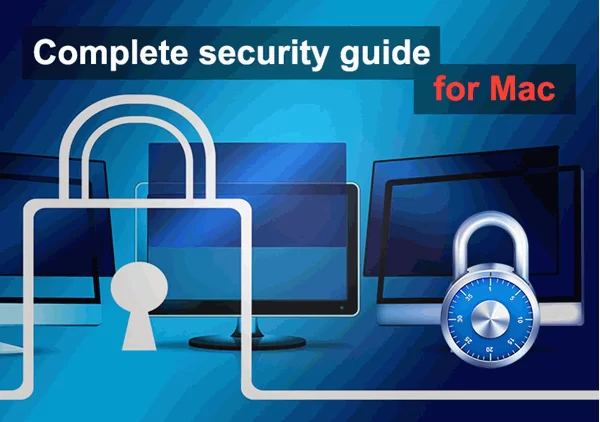
7 passaggi per migliorare la sicurezza del tuo Mac
- Blocca il tuo Mac
La prima e più importante cosa che devi fare quando ricevi il tuo nuovo Mac è bloccarlo per impedire l'accesso non autorizzato.
– Imposta password: se non hai impostato la password, devi impostare la password o se hai già una password, cambiala in qualcosa di impossibile da indovinare. Se normalmente lavori in uno spazio pubblico come un bar o un ufficio affollato, dovresti anche specificare una password da inserire quando il computer entra in modalità di sospensione o attiva lo screensaver. L'aspetto positivo di questa impostazione è che puoi anche impostare la durata del tempo che deve trascorrere dopo l'attivazione dello screen saver prima che venga richiesta la password.
– Disabilita l'accesso automatico: quando ottieni il tuo nuovo Mac o installi un nuovo OS X, in genere avrà un account utente predefinito che accede automaticamente all'avvio. Questo potrebbe essere perfettamente sicuro se usi solo il pendolare a casa, ma se viaggi con il Mac, rappresenta un rischio enorme. Con il login automatico, chiunque può accedere al tuo computer e avere accesso ai tuoi file. Pertanto, è necessario modificare le impostazioni e confermare che OS X richieda una password all'avvio.
- Abilita il firewall bidirezionale
Il Mac è dotato di un firewall integrato che fornisce protezione in entrata e in uscita. Data la crescente minaccia degli attacchi mirati e del nuovo malware, la migliore difesa consiste nell'avere più livelli di protezione.
Se per caso qualche malware è entrato nel tuo computer, il modo migliore per impedirgli di connettersi a Internet e trasmettere i tuoi dati a un hacker è avere la protezione in uscita da un firewall. Dal punto di vista anti-malware, forse non c'è niente di più importante per un sistema firewall bidirezionale della protezione firewall in uscita. Con la protezione in uscita abilitata, ti informerà sempre se c'è qualche software scaricato che sta tentando di connettersi a Internet quando non dovrebbe farlo.
D'altra parte, il firewall in entrata impedirà a tutti i programmi e le app installati di ricevere connessioni in entrata da Internet senza un'adeguata autorizzazione. In questo modo si blocca l'accesso al computer per evitare la fuoriuscita di dati.
- Ripara regolarmente il tuo Mac
Apple rilascia sempre patch di sicurezza e prestazioni per Mac OS. Devi scaricare e installare tutti questi aggiornamenti per proteggere il tuo Mac dalle vulnerabilità di cui gli hacker potrebbero trarre vantaggio.
Per fortuna, controllare gli aggiornamenti e installarli sul Mac è abbastanza semplice poiché tutto ciò che devi fare è avviare lo strumento di aggiornamento software. Finché hai Internet, il computer controllerà eventuali nuove patch e aggiornamenti necessari per il tuo computer. Se non desideri controllare manualmente gli aggiornamenti, puoi impostare il Mac in modo che controlli, scarichi e installi automaticamente gli aggiornamenti quando diventano disponibili.

- Applicare una password del firmware
La maggior parte dei nuovi Mac viene fornita con la crittografia FileVault abilitata per impostazione predefinita in modo che il disco di avvio sia crittografato e impossibile per chiunque non abbia la password utente di accedere.
Tuttavia, una persona esperta di tecnologia con una memory stick USB può comunque cancellare i dati dal tuo computer reinstallando macOS/OS X o avviandolo dalla memory stick. Il modo migliore per prevenire un tale scenario è applicare una password del firmware.
La richiesta della password del firmware verrà quindi attivata ogni volta che qualcuno tenta di avviare il computer nella Console di ripristino di emergenza o tramite una chiavetta USB. Poiché sei l'unico con la password del firmware, i tuoi dati saranno relativamente al sicuro se il computer finisce nelle mani sbagliate.
Tuttavia, devi stare attento con le password del firmware e non dimenticarle poiché potresti semplicemente chiuderti fuori dal computer e dover contattare Apple per assistenza.
- Modifica le impostazioni di condivisione
Il tuo Mac può condividere file con altri Mac e tutta una serie di altri dispositivi come stampanti e dispositivi Bluetooth. Possono anche condividere schermate e avere accesso e gestione remoti, il che può aprire la porta all'introduzione di malware o al furto di dati.
Sebbene la maggior parte delle condivisioni e delle connessioni richieda una password, la finestra che hai aperto potrebbe avere un difetto che potrebbe rendere il tuo Mac non sicuro come pensi. Se un hacker può ottenere una vulnerabilità in uno qualsiasi dei tuoi dispositivi di condivisione, potresti ottenere tutti i tipi di malware e virus nel tuo computer. Pertanto, è sempre consigliabile disabilitare tutti i dispositivi di condivisione che non si utilizzano per essere al sicuro da eventuali minacce.
- Cerca malware
Anche se non siamo affatto vicini all'ondata di malware che colpisce i PC Windows, il Mac riceve comunque la sua giusta quota di malware. Tuttavia, con la diffusione degli attacchi di phishing e del malware indipendente dalla piattaforma, è necessario proteggere il computer dalle minacce sempre maggiori.
La prima linea di difesa per un Mac è abilitare Xprotect integrato, un potente strumento anti-malware che controlla in quarantena tutti i file scaricati da Internet e ti avverte quando intendi installare programmi potenzialmente pericolosi.
Puoi anche utilizzare altri software antivirus come lo scanner antivirus Bitdefender che scansiona i tuoi file alla ricerca di eventuali malware. La cosa migliore di queste app è che, a differenza delle app anti-malware di Windows, non rallentano il sistema installando un software di monitoraggio del sistema.
Si consiglia inoltre di installare una VPN sul tuo Mac. Puoi Google elenco di VPN Mac consigliate.
- Usa Trova il mio Mac
A differenza degli altri suggerimenti nell'elenco, questo è rivolto ai ladri di Mac della vecchia scuola che preferiscono afferrare e scappare. Fortunatamente, il Mac è dotato di un'impostazione che consente di localizzare il Mac smarrito o rubato utilizzando il GPS e, se possibile, bloccarlo o cancellarlo da remoto per impedire l'accesso non autorizzato.
Tutto quello che devi fare è andare su Preferenze di Sistema, abilitare l'impostazione e sei a posto. Tuttavia, questa impostazione funziona solo quando il Mac è online. Per questo motivo, è necessario assicurarsi che il computer disponga dell'accesso abilitato per l'utente guest non protetto da password. Pertanto, ogni volta che il Mac viene smarrito o rubato, puoi semplicemente accedere a icloud.com e tracciare la posizione esatta del computer quando il ladro lo avvia.
